Imate novu Apple olovku? Zatim biste trebali promijeniti ove dvije postavke čim ih postavite na bočnu stranu iPad Pro -a i osjetite zadovoljavajući čvrsti magnetski klik.
Postavite radnju Apple Pencil dvostrukim klikom
Nakon što uparite Apple Pencil 2 (lijepljenjem sa strane iPad -a), u aplikaciji Postavke pojavljuje se nova ploča:
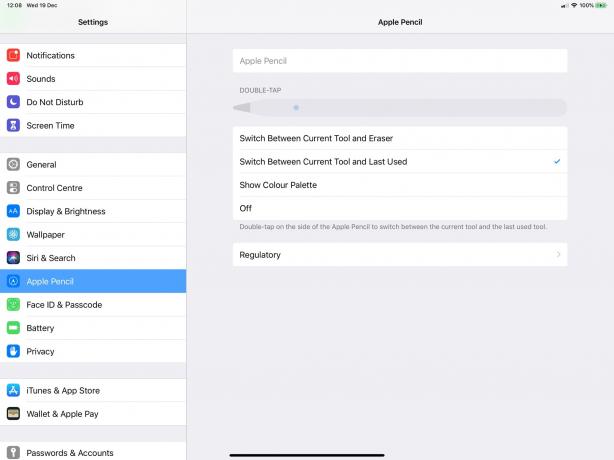
Fotografija: Cult of Mac
Možete vidjeti gornju opciju, ali evo popisa:
- Prebacivanje između trenutnog alata i gumice.
- Prebacivanje s trenutnog alata na zadnji korišteni.
- Prikaz palete boja.
- Isključeno
Posljednje se vjerojatno može zanemariti. Trenutno imam postavljen broj 2 na tom popisu, Prebacivanje između trenutnog alata i posljednje korištene. Mnoge aplikacije omogućuju vam brisanje prstom pa mi to ne treba u postavkama. Paleta boja za prikaz također je dobra, ali korisna samo u aplikaciji za slikanje.
Moje svakodnevno korištenje olovke označava fotografije i možda bilježi PDF-ove. U tom slučaju volim se prebacivati s običnog alata za crnu olovku na crvenu liniju ili označivač. The
Prebacivanje s trenutnog alata na zadnji korišteni opcija dobro radi za oboje.Upamtite, također, da vam različite aplikacije mogu omogućiti odabir vlastitih prečaca. Studio za snimanje Ferita, na primjer, omogućuje vam da dodijelite gotovo bilo koji prečac dvostrukom dodiru. Moj je postavljen za reprodukciju/pauzu, što je savršeno za tu aplikaciju.
Korištenje Apple olovke s bilješkama na zaključanom zaslonu

Fotografija: Cult of Mac
Aplikacija Notes poslušat će se postavke dvostrukog dodira iz zadnjeg odjeljka, ali možda biste je htjeli dodatno prilagoditi za Apple olovku.
Prvo je Dopusti bilješke sa zaključanog zaslona. Uključite ovo. Sada, kada dodirnete olovku na zaslon uspavanog iPad Pro, probudit će se izravno u bilješku. Dakle, iPad Pro s više od 1000 USD konačno je prikladan kao i komad papira. Samo dodirnite i počnite pisati ili crtati.

Fotografija: Cult of Mac
Nakon što ovo uključite, možete odabrati kako i kada iPad stvara novu bilješku. Gornji odjeljak bavi se kako: Želite li svaki put novu bilješku? Ili samo zadnja bilješka koju ste uređivali u aplikaciji Notes? (Ovo posljednje je manje sigurno jer netko samo treba dodirnuti vašu olovku na vaš iPad da vidi na čemu radite.)
Kada?
Druga ploča bavi se "kada". Moj je postavljen za stvaranje nove bilješke samo za zaključani zaslon svaki dan. Na taj način imam po jednu stranicu za svaki dan, što je obično dovoljno za bilježenje brzih bilješki, a znači da je i te bilješke lako pronaći. Bilješke bi trebale automatski nasloviti nove bilješke, ali čini mi se da mi to u ovom slučaju nikad ne ide.
To je to. Apple Pencil može puno učiniti, ali ovo su ugrađene postavke koje morate prilagoditi kako biste svaki dan izvukli maksimum. Sada samo trebate steći naviku korištenja novog tableta.
